Excel实用小技巧:表格区域移动拖拽鼠标就能轻松完成
Excel运用讲究技巧和方法,其实在工作中,很多需要实现的效果,只要拖拽鼠标就能完成。只要熟练掌握使用它们,就像夏天喝汽水,特别爽!
表格区域,想移就移
移动某列数据到另一列
方法 ❶:
选中某列数据,将鼠标移至列标交界处、变成黑色十字后,按住左键直接拖动到其他列,松开左键即可。
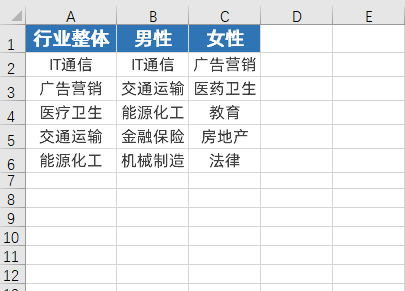
如果其他列有数据,松开左键后,需要在弹出的对话框中点击【确定】。
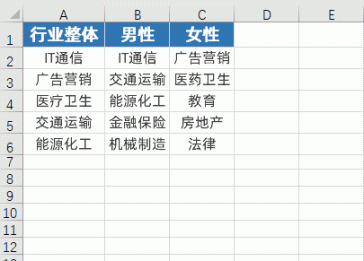
方法 ❷:
选中某列数据,按住右键拖动到指定位置,松开右键,在弹出的选项中选择「移动到此位置」即可。
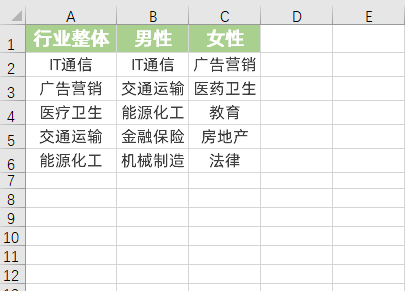
两列/行数据互换
方法 ❶:
按住【Shift】键和鼠标左键,拖动到列边线然后松开,两列数据就会交换。行同理。
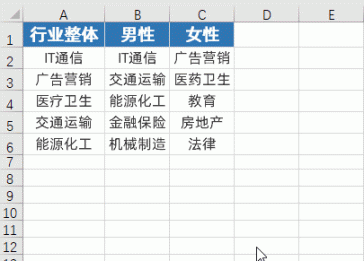
方法 ❷:
按住右键向右拖动到指定位置+1 列,松开右键,在弹出的选项中选择「移动选定区域,原有区域右移」。
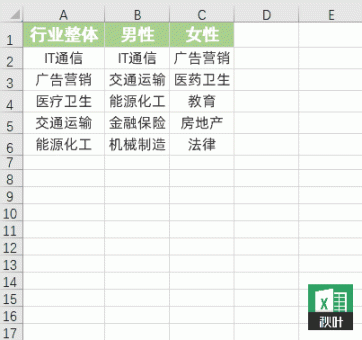
敲黑板:
① 使用右键互换行数据时,需要选择「移动选定区域,原有区域下移」;
② 使用右键互换行列数据时,向右、向下拖动,都要将数据拖动到指定位置加+1 列/行处;向左、向上则不必。
移动表格区域
方法 ❶:
全选表格区域,将鼠标移至表格边缘,变成黑色十字后,按住左键拖动,然后松开即可。

方法 ❷:
全选表格区域,将鼠标移至表格边缘,变成黑色十字后,按住右键拖动,在弹出的选项中选择「移动到此位置」。
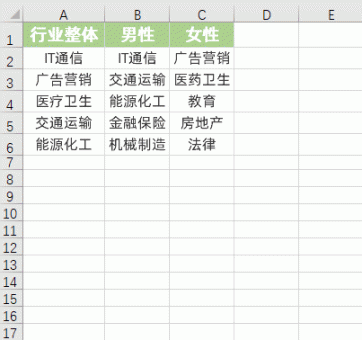
百变复制,一拖搞定
快速复制表格
方法 ❶:
按住【Ctrl】和鼠标左键,可以拖动复制。
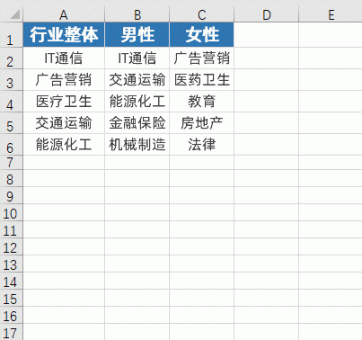
方法 ❷:
鼠标右键拖动,选择「复制到此位置」或者「复制选定区域,原有区域右移/下移」。

快速复制格式
选泽需要复制的格式,按住鼠标右键拖动,在弹出的选项中选择「仅复制格式」。
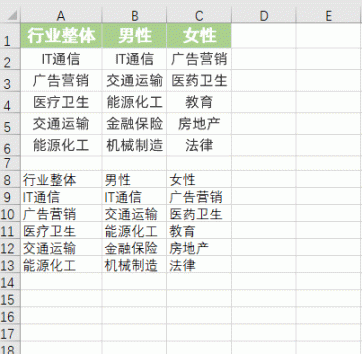
公式转数值
选中公式所在列,按右键拖动到一边,不松开拖回原位置,选择「仅复制数值」。
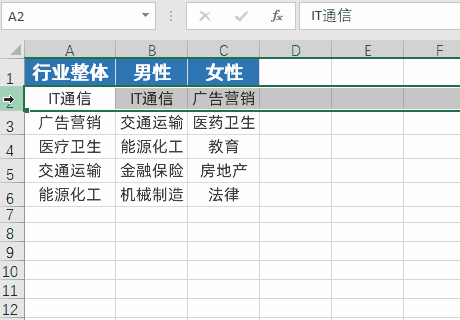
表格行列,快速插入/删除
❶ 按住【Shift】键不松,当光标显示为「双向箭头」时向下拖动;
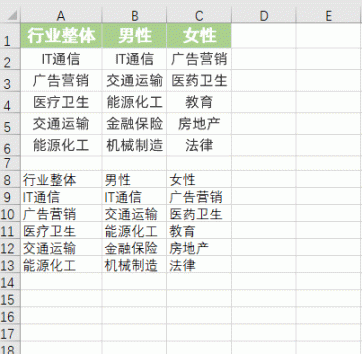
❷ 向上拖动,则可以快速删除行。
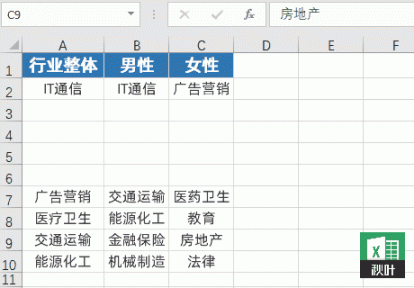
快速插入/删除列,方法同上。
版权声明:本文内容由互联网用户自发贡献,该文观点仅代表作者本人。本站仅提供信息存储空间服务,不拥有所有权,不承担相关法律责任。如发现本站有涉嫌抄袭侵权/违法违规的内容,请发送邮件与管理举报,一经查实,本站将立刻删除。
